Cómo eliminar el malware Drinik de los dispositivos Android
TroyanoConocido también como: El troyano bancario Drinik
Obtenga un escaneo gratuito y verifique si su computadora está infectada.
ELIMÍNELO AHORAPara usar el producto con todas las funciones, debe comprar una licencia para Combo Cleaner. 7 días de prueba gratuita limitada disponible. Combo Cleaner es propiedad y está operado por RCS LT, la empresa matriz de PCRisk.
¿Qué tipo de malware es Drinik?
Drinik es el nombre de un malware para Android que anteriormente funcionaba como un stealer de SMS y que ahora ha evolucionado hasta convertirse en un troyano bancario. Existen al menos tres variantes del malware Drinik. La más reciente puede grabar la pantalla de la víctima, cosechar credenciales, registrar las pulsaciones del teclado y gestionar las llamadas entrantes.
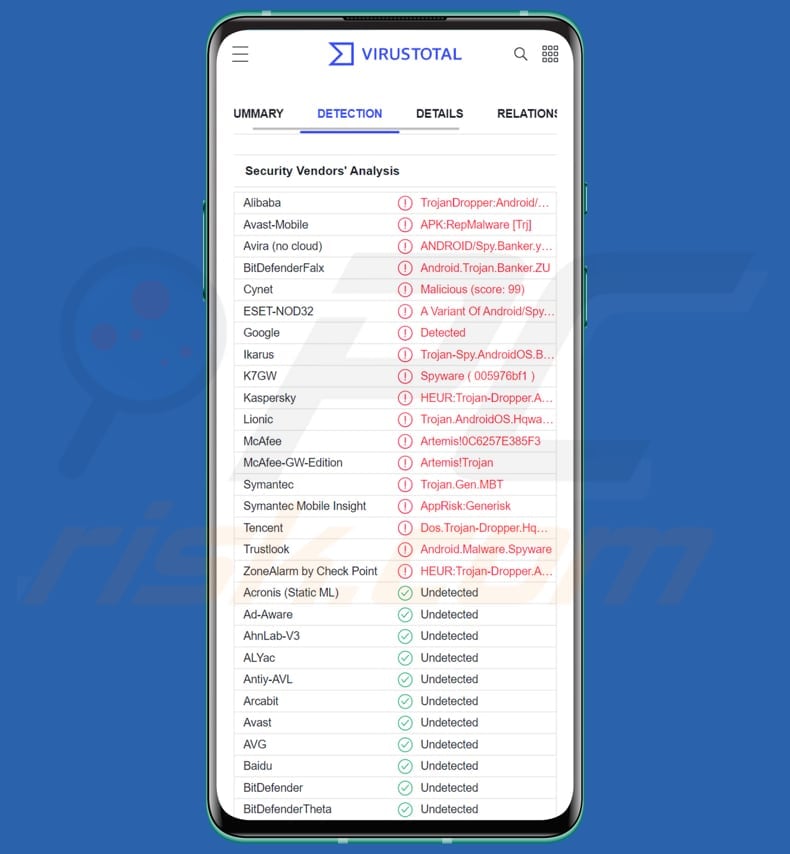
El malware Drinik en detalle
La primera versión de Drinik roba las credenciales bancarias mediante un sitio web de phishing. La segunda variante roba esas credenciales utilizando la grabación de la pantalla y una técnica de phishing. La última roba las credenciales de inicio de sesión mediante el registro de teclas y la grabación de la pantalla. La tercera variante de Drinik abre la página oficial del departamento de impuestos para robar las credenciales de inicio de sesión.
La variante más reciente de Drinik se hace pasar por una aplicación llamada iAssist. Esta aplicación imita la herramienta de gestión de impuestos del Departamento de Impuestos sobre la Renta de la India. La aplicación maliciosa iAssist solicita permisos para enviar y recibir mensajes SMS, acceder a los mensajes del teléfono, leer los registros de llamadas y leer y escribir en el almacenamiento externo.
Esta versión de Drinik se apoya en el Servicio de Accesibilidad. Una vez que abusa de este servicio para grabar la pantalla, desactivar Google Play Protect, capturar las pulsaciones del teclado, y ejecutar auto-gestos. A diferencia de las versiones anteriores, la versión más reciente de Drinik abre el sitio web oficial del impuesto sobre la renta de la India (las versiones anteriores mostraban sitios web de phishing).
Al principio, Drinik muestra una pantalla de autenticación para la verificación biométrica. Una vez introducido el PIN, Drinik utiliza la grabación de pantalla para robar el PIN y captura las pulsaciones del teclado. Una vez completada la autenticación, Drinik carga el sitio web oficial del impuesto sobre la renta de la India.
A continuación, envía al servidor de Mando y Control (C2) el ID de usuario introducido y otros datos de inicio de sesión que se pide a la víctima. Después de iniciar sesión con éxito, Drinik muestra un mensaje falso en el que se afirma que la víctima es "elegible para un reembolso de impuestos instantáneo". Ese mensaje indica a la víctima que haga clic en el botón "Solicitar" para solicitar el reembolso instantáneo.
Una vez que se hace clic en el botón "Solicitar", Drinik abre un sitio web de phishing que se hace pasar por la página del Departamento de Impuestos de la India. En esa página, se pide a los visitantes que proporcionen su nombre completo, su número Aadhar, su número PAN, su número de cuenta, su número de tarjeta de crédito, su CVV, su PIN y otros datos sensibles. Todos los datos introducidos se envían al servidor C2.
Después de introducir la información mencionada anteriormente, Drinik muestra otra página (el sitio web de confirmación) en la que se solicita verificar los datos del impuesto sobre la renta utilizando las credenciales bancarias.
| Nombre | El troyano bancario Drinik |
| Tipo de amenaza | Malware para Android, troyano bancario |
| Nombres de detección (iAssist.apk) | Avast-Mobile (APK:RepMalware [Trj]), BitDefenderFalx (Android.Trojan.Banker.ZU), ESET-NOD32 (Una variante de Android/Spy.Banker.BLC), Kaspersky (HEUR:Trojan-Dropper.AndroidOS.Hqwar.bk), Lista completa (VirusTotal) |
| Dirección IP relacionada | 192.227.196.185 |
| Síntomas | El dispositivo va lento, los ajustes del sistema se modifican sin el permiso del usuario, aparecen aplicaciones cuestionables, el uso de datos y de la batería se incrementa significativamente, los navegadores redirigen a sitios web cuestionables, aparecen anuncios intrusivos. |
| Métodos de distribución | SMS, ingeniería social, aplicaciones engañosas, sitios web fraudulentos. |
| Daños | Robo de información personal (mensajes privados, inicios de sesión/contraseñas, etc.), disminución del rendimiento del dispositivo, la batería se agota rápidamente, disminución de la velocidad de Internet, pérdidas monetarias, robo de identidad. |
| Eliminación de malware (Android) | Para eliminar las infecciones de malware, nuestros investigadores de seguridad recomiendan escanear el dispositivo Android con un software antimalware legítimo. Recomendamos Avast, Bitdefender, ESET o Malwarebytes. |
Más información sobre el malware Drinik
Además, este malware abusa del Servicio de Accesibilidad para robar información sensible. Comprueba las fuentes de eventos que activan el Servicio de Accesibilidad en busca de palabras clave bancarias. También puede abusar de este servicio para permitir o no las llamadas entrantes (sin el conocimiento de la víctima).
Drinik es un malware para Android en evolución que puede actualizarse en el futuro (puede tener capacidades adicionales, nuevos objetivos y técnicas para atacar a las víctimas).
¿Cómo se ha infiltrado Drinik en mi dispositivo?
Se sabe que una de las aplicaciones falsas utilizadas para distribuir Drinik se llama iAssist. Los delincuentes utilizan los SMS para engañar a los usuarios para que descarguen e instalen esta aplicación. Envían un SMS con un archivo APK. En otros casos, los ciberdelincuentes utilizan Google Play y tiendas de terceros, sitios web sospechosos y el correo electrónico para distribuir el malware para Android.
¿Cómo evitar la instalación de malware?
Descargue aplicaciones de fuentes legítimas (tiendas y páginas oficiales). Lea siempre las reseñas antes de descargar aplicaciones (no confíe en las que no tienen o tienen pocas reseñas). Mantenga actualizados el sistema operativo y las aplicaciones instaladas. Utilice un software antivirus reputado para la protección. Asegúrese de que Google Play Protect esté siempre activado en los dispositivos Android.
No haga clic en los enlaces ni abra los archivos recibidos a través de SMS o correo electrónico cuando los mensajes/carta recibidos sean irrelevantes o sospechosos por otros motivos.
Aspecto de diferentes variantes de Drinik (fuente: cyble.com):
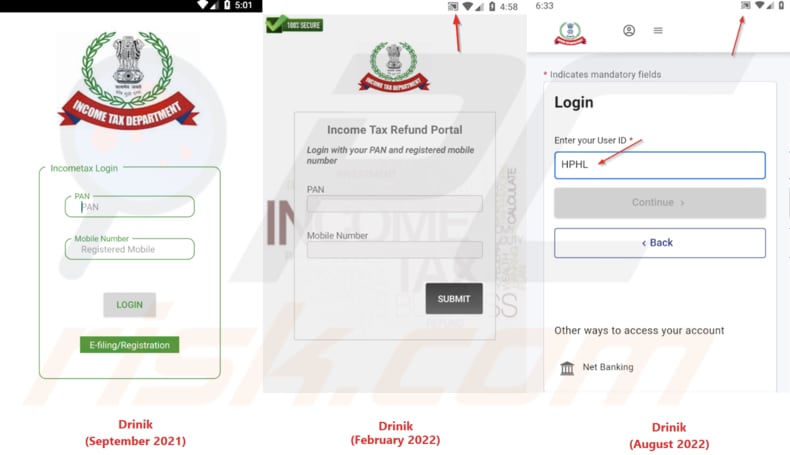
Capturas de pantalla del falso sitio web del Departamento de Impuestos de la India (fuente: cyble.com):
Menú de acceso rápido:
- Introducción
- ¿Cómo eliminar el historial de navegación del navegador web Chrome?
- ¿Cómo desactivar las notificaciones del navegador Chrome?
- ¿Cómo resetear el navegador web Chrome?
- ¿Cómo eliminar el historial de navegación del navegador web Firefox?
- ¿Cómo desactivar las notificaciones del navegador Firefox?
- ¿Cómo resetear el navegador web Firefox?
- ¿Cómo desinstalar aplicaciones potencialmente no deseadas y/o maliciosas?
- ¿Cómo arrancar el dispositivo Android en "Modo seguro"?
- ¿Cómo comprobar el uso de la batería de varias aplicaciones?
- ¿Cómo comprobar el uso de datos de varias aplicaciones?
- ¿Cómo instalar las últimas actualizaciones de software?
- ¿Cómo restablecer el sistema a su estado predeterminado?
- ¿Cómo desactivar las aplicaciones que tienen privilegios de administrador?
Eliminar el historial de navegación del navegador web Chrome:

Pulse el botón "Menú" (tres puntos en la esquina superior derecha de la pantalla) y seleccione "Historial" en el menú desplegable abierto.

Pulse "Borrar datos de navegación", seleccione la pestaña "AVANZADO", seleccione el rango de tiempo y los tipos de datos que desea eliminar y pulse "Borrar datos".
Desactivar las notificaciones del navegador en el navegador web Chrome:

Toque el botón "Menú" (tres puntos en la esquina superior derecha de la pantalla) y seleccione "Configuración" en el menú desplegable abierto.

Baje hasta que vea la opción "Ajustes del sitio" y tóquela. Baje hasta que vea la opción "Notificaciones" y tóquela.

Busque los sitios web que ofrecen notificaciones del navegador, pulse sobre ellos y haga clic en "Borrar y restablecer". Esto eliminará los permisos concedidos para que estos sitios web entreguen notificaciones. Sin embargo, una vez que visite el mismo sitio de nuevo, puede pedir un permiso de nuevo. Puede elegir si dar estos permisos o no (si elige rechazarlos, el sitio web pasará a la sección "Bloqueado" y ya no le pedirá el permiso).
Resetear el navegador web Chrome:

Vaya a "Ajustes", desplácese hacia abajo hasta que vea "Aplicaciones" y tóquelo.

Baje hasta encontrar la aplicación "Chrome", selecciónela y toque la opción "Almacenamiento".

Pulse "ADMINISTRAR ALMACENAMIENTO", luego "BORRAR TODOS LOS DATOS" y confirme la acción pulsando "OK". Tenga en cuenta que al restablecer el navegador se eliminarán todos los datos almacenados en él. Esto significa que se eliminarán todos los inicios de sesión/contraseñas guardados, el historial de navegación, los ajustes no predeterminados y otros datos. También tendrá que volver a iniciar sesión en todos los sitios web.
Eliminar el historial de navegación del navegador web Firefox:

Pulse el botón "Menú" (tres puntos en la esquina superior derecha de la pantalla) y seleccione "Historial" en el menú desplegable abierto.

Baje hasta que vea "Borrar datos privados" y tóquelo. Seleccione los tipos de datos que desea eliminar y pulse "BORRAR DATOS".
Desactivar las notificaciones del navegador en el navegador web Firefox:

Visite el sitio web que envía notificaciones del navegador, toque el icono que aparece a la izquierda de la barra de URL (el icono no será necesariamente un "candado") y seleccione "Editar configuración del sitio".

En la ventana emergente abierta opte por la opción "Notificaciones" y pulse "BORRAR".
Resetear el navegador web Firefox:

Vaya a "Ajustes", desplácese hacia abajo hasta que vea "Aplicaciones" y tóquelo.

Baje hasta encontrar la aplicación "Firefox", selecciónela y toque la opción "Almacenamiento".

Pulse "BORRAR DATOS" y confirme la acción pulsando "BORRAR". Tenga en cuenta que al restablecer el navegador se eliminarán todos los datos almacenados en él. Esto significa que se eliminarán todos los inicios de sesión/contraseñas guardados, el historial de navegación, los ajustes no predeterminados y otros datos. También tendrá que volver a iniciar sesión en todos los sitios web.
Desinstalar aplicaciones potencialmente no deseadas y/o maliciosas:

Vaya a "Ajustes", desplácese hacia abajo hasta que vea "Aplicaciones" y tóquelo.

Desplácese hacia abajo hasta que vea una aplicación potencialmente no deseada y/o maliciosa, selecciónela y pulse "Desinstalar". Si, por alguna razón, no puede eliminar la aplicación seleccionada (por ejemplo, le aparece un mensaje de error), debe intentar utilizar el "Modo seguro".
Arrancar el dispositivo Android en "Modo seguro":
El "Modo seguro" en el sistema operativo Android deshabilita temporalmente la ejecución de todas las aplicaciones de terceros. El uso de este modo es una buena manera de diagnosticar y resolver varios problemas (por ejemplo, eliminar aplicaciones maliciosas que impiden a los usuarios hacerlo cuando el dispositivo está funcionando "normalmente").

Pulse el botón de encendido y manténgalo pulsado hasta que vea la pantalla "Apagar". Pulse el icono de "Apagar" y manténgalo pulsado. Después de unos segundos aparecerá la opción "Modo seguro" y podrá ejecutarlo reiniciando el dispositivo.
Comprobar el uso de la batería de varias aplicaciones:

Vaya a "Ajustes", desplácese hacia abajo hasta que vea "Mantenimiento del dispositivo" y tóquelo.

Pulse "Batería" y compruebe el uso de cada aplicación. Las aplicaciones auténticas/legítimas están diseñadas para utilizar la menor cantidad de energía posible con el fin de proporcionar la mejor experiencia de usuario y ahorrar energía. Por lo tanto, un uso elevado de la batería puede indicar que la aplicación es maliciosa.
Comprobar el uso de datos de varias aplicaciones:

Vaya a "Ajustes", desplácese hacia abajo hasta que vea "Conexiones" y tóquelo.

Baje hasta que vea "Uso de datos" y seleccione esta opción. Al igual que con la batería, las aplicaciones auténticas están diseñadas para minimizar el uso de datos en la medida de lo posible. Esto significa que un uso enorme de datos puede indicar la presencia de una aplicación maliciosa. Tenga en cuenta que algunas aplicaciones maliciosas pueden estar diseñadas para funcionar sólo cuando el dispositivo está conectado a la red inalámbrica. Por este motivo, debe comprobar el uso de datos tanto en el móvil como en la red Wi-Fi.

Si encuentra una aplicación que utiliza muchos datos aunque no la utilice nunca, le aconsejamos encarecidamente que la desinstale lo antes posible.
Instalar las últimas actualizaciones de software:
Mantener el software actualizado es una buena práctica cuando se trata de la seguridad del dispositivo. Los fabricantes de dispositivos lanzan continuamente varios parches de seguridad y actualizaciones de Android para corregir errores y fallos de los que pueden abusar los ciberdelincuentes. Un sistema anticuado es mucho más vulnerable, por lo que siempre hay que asegurarse de que el software del dispositivo está actualizado.

Vaya a "Ajustes", desplácese hacia abajo hasta que vea "Actualización de software" y tóquelo.

Pulse "Descargar actualizaciones manualmente" y compruebe si hay actualizaciones disponibles. Si es así, instálelas inmediatamente. También recomendamos activar la opción "Descargar actualizaciones automáticamente" - permitirá que el sistema le notifique una vez que se publique una actualización y/o la instale automáticamente.
Restablecer el sistema a su estado por defecto:
Realizar un "Reset de fábrica" es una buena manera de eliminar todas las aplicaciones no deseadas, restaurar la configuración del sistema a su estado por defecto y limpiar el dispositivo en general. Sin embargo, hay que tener en cuenta que se borrarán todos los datos del dispositivo, incluidas las fotos, los archivos de vídeo/audio, los números de teléfono (almacenados en el dispositivo, no en la tarjeta SIM), los mensajes SMS, etc. En otras palabras, el dispositivo será restaurado a su estado primitivo.
También puede restaurar los ajustes básicos del sistema y/o simplemente los ajustes de red.

Vaya a "Ajustes", desplácese hacia abajo hasta que vea "Acerca del teléfono" y tóquelo.

Baje hasta que vea "Restablecer" y tóquelo. Ahora seleccione la acción que desea realizar:
"Restablecer ajustes": restablece todos los ajustes del sistema a los valores predeterminados;
"Restablecer ajustes de red": restablece todos los ajustes relacionados con la red a los valores predeterminados;
"Restablecer datos de fábrica" - restablecer todo el sistema y borrar completamente todos los datos almacenados;
Desactivar las aplicaciones que tienen privilegios de administrador:
Si una aplicación maliciosa obtiene privilegios de administrador puede dañar gravemente el sistema. Para mantener el dispositivo lo más seguro posible hay que comprobar siempre qué aplicaciones tienen dichos privilegios y desactivar las que no deberían.

Vaya a "Ajustes", desplácese hacia abajo hasta que vea "Pantalla de bloqueo y seguridad" y tóquelo.

Baje hasta que vea "Otros ajustes de seguridad", tóquelo y luego toque "Aplicaciones de administrador del dispositivo".

Identifique las aplicaciones que no deben tener privilegios de administrador, tóquelas y luego toque "DESACTIVAR".
Preguntas frecuentes (FAQ)
¿Cuáles son los mayores problemas que puede causar el malware?
Robo de identidad, pérdida de datos, pérdida de dinero, infecciones adicionales, pérdida de acceso a cuentas en línea y problemas similares.
¿Cuál es el objetivo del malware Drinik?
Drinik es un troyano bancario dirigido a los bancos indios. Roba información sensible relacionada con la banca, como el ID de usuario, el nombre completo, el número Aadhar, el número PAN, el número de cuenta, el número de tarjeta de crédito, el CVV, el PIN y otra información. Además, puede acceder a los registros de llamadas, bloquear o permitir las llamadas entrantes, y mucho más.
¿Cómo se infiltró el malware Drinik en mi dispositivo?
Los delincuentes distribuyen el malware Drinik mediante el envío de SMS que contienen un archivo APK malicioso. En otros casos, los delincuentes utilizan tiendas legítimas o de terceros, correos electrónicos y métodos similares para atraer a los usuarios a la descarga (y ejecución) del malware.
¿Me protegerá Combo Cleaner del malware?
Sí, Combo Cleaner puede detectar y eliminar casi todo el malware conocido. Normalmente, el malware de alta gama se esconde en lo más profundo del sistema operativo. Por lo tanto, las víctimas deben ejecutar un análisis completo del sistema para detectar y eliminar el malware de este tipo.
Compartir:

Tomas Meskauskas
Investigador experto en seguridad, analista profesional de malware
Me apasiona todo lo relacionado con seguridad informática y tecnología. Me avala una experiencia de más de 10 años trabajando para varias empresas de reparación de problemas técnicos y seguridad on-line. Como editor y autor de PCrisk, llevo trabajando desde 2010. Sígueme en Twitter y LinkedIn para no perderte nada sobre las últimas amenazas de seguridad en internet.
El portal de seguridad PCrisk es ofrecido por la empresa RCS LT.
Investigadores de seguridad han unido fuerzas para ayudar a educar a los usuarios de ordenadores sobre las últimas amenazas de seguridad en línea. Más información sobre la empresa RCS LT.
Nuestras guías de desinfección de software malicioso son gratuitas. No obstante, si desea colaborar, puede realizar una donación.
DonarEl portal de seguridad PCrisk es ofrecido por la empresa RCS LT.
Investigadores de seguridad han unido fuerzas para ayudar a educar a los usuarios de ordenadores sobre las últimas amenazas de seguridad en línea. Más información sobre la empresa RCS LT.
Nuestras guías de desinfección de software malicioso son gratuitas. No obstante, si desea colaborar, puede realizar una donación.
Donar

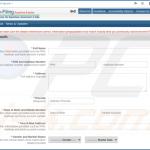
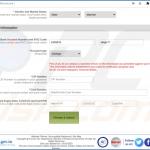
▼ Mostrar discusión